ZenPad S 8.0は、ASUSのZenPadシリーズの中でも「プレミアム感」が前面にアピールされているタブレットで、アクセサリーとして販売されている「ZenClutch」を装着した状態では、モバイルガジェットを持っているようには見えず、手帳を持ち運んでいるような外観になる。
■ZenPad S 8.0にZenClutchを装着


また、機能的にもZenClutchを閉じるとスリープ → 開くとスリープ解除が可能となり、デザイン面で優れているだけでなく、機能面でも実用的な機能が備わっている。
■ZenClutchの開閉でスリープ → スリープ解除(動画)
ZenClutchでのスリープ → スリープ解除に関する動作は、設定より変更を行うことが可能。
■設定 > ASUSカスタマイズ設定より設定を行う
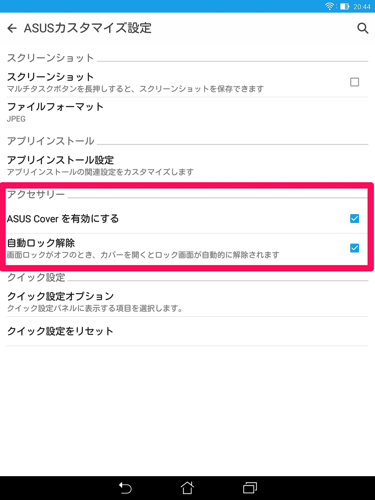
また、左右のカバーを折り合わせることでZenClutchをスタンドとして使うこともできる。ZenClutchをスタンドとして使う場合、動画などの閲覧に適した角度が急な状態と、緩やかに角度がつく状態の2つの使い方があるけれど、どちらの使い方をしてもスタンドとして固定する力がやや弱い(不安定)なので、「ZenClutchをスタンド代わりに使って、QWERTYキーでガンガン文字入力をする」というような用途には使えないのは惜しい。(iPadでは、SmartCoverをスタンドにしてかなり安定した状態を保つことができる)
■この状態でQWERTYキーをガンガン入力することができない

スタンドとして使った際の安定度を高めるために、もう少し背が低くなる状態で固定できるようになるか、あるいは安定度が増すような作りになっていれば嬉しかったところ。この点は、同じくZenPad S 8.0向けに提供されている「TriCover」であれば解決されているかも。
ZenClutchは全体的に満足度の高いアクセサリではあるけれど、ZenClutchを装着した状態は本体の重量が増して重くなるのは言うまでも無く、ZenClutchのデザイン(特にホワイト)がやや女性向けに寄りすぎているように思う。
また、ホワイトのZenClutchは汚れが目立ちやすい。1カ月半ほど毎日持ち運んで使ってみたところ、けっこう汚れが目立つ状態になってしまった。
■1カ月半ほど使い込んだZenClutch



個人的にはタブレットのアウトカメラを使うことがほとんど無いので問題にはならなかったけれど、ZenClutchを装着した状態では、アウトカメラがZenClutchに隠れてしまう形になるので、アウトカメラを頻繁に使う場合は相性が良くないアクセサリと言える。
ZenClutchと同じく純正アクセサリである「ZenStylus」は、個人的には思っていたよりもかなり使い勝手が良かった。
ZenStylusを使って手書き文字を入力する様子は以下。
■ZenStylusを使って手書き文字を入力(普通の速度)
手書き文字を入力する上で、「ZenStylusの反応が悪いために遅くなった」ということは無く、全体の操作の中でもZenStylusの精度が悪くてタップミスをした。などは無く、ZenStylusを使った入力や選択は全体的にストレスを感じることは無い。
とは言え、実際にZenPad S 8.0を1カ月半ほど使ってみて、ZenStylusを使う機会はほとんど無く、ZenStylusを使う機会は、読み方や意味のわからない中国語を手書き入力して辞書で調べるなどの場合に限られていた。
対照的に、台湾で販売されているGalaxy Note5は「本体にペン(Sペン)が収納されている」ことや、本体サイズがZenPad S 8.0と比べると小さく携帯性に優れる点や、ロック画面にメモができるいわゆる「黒板機能」が使いやすく、Galaxy Note5の「黒板機能」を使って文字でコミュニケーションを取ることは多かったので、この点はZenPad S 8.0でも「もう一工夫」あれば、ZenStylusが活躍する機会は大幅に増えそう。と思ったところ。